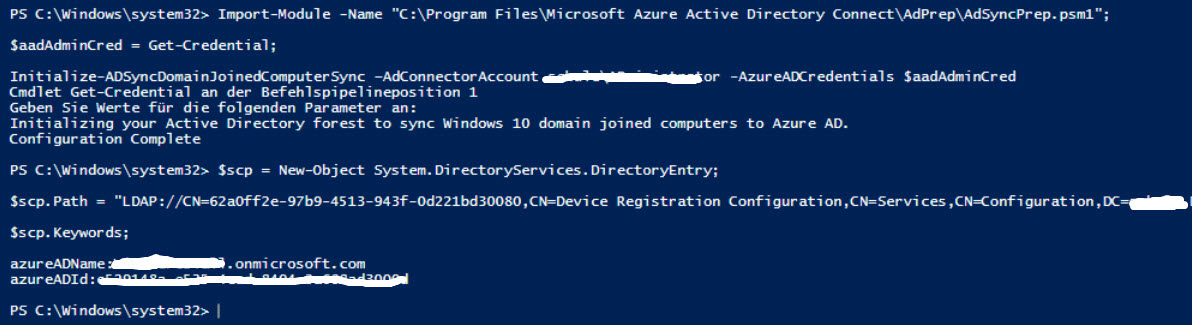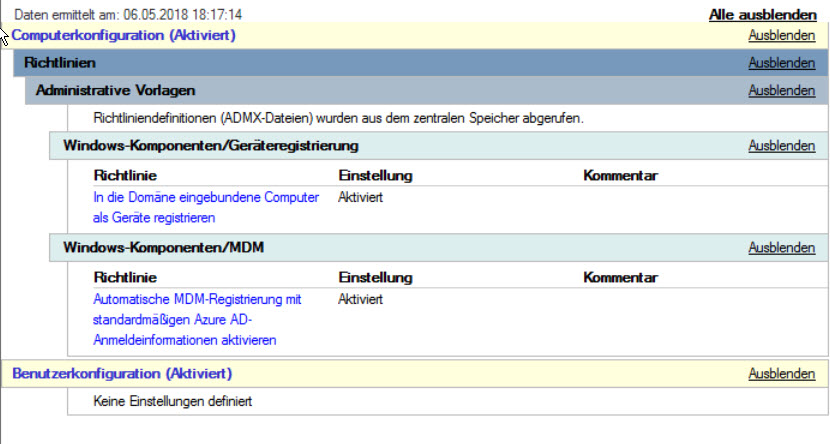Als kleine Gedächtnisstütze wie man Devices sowohl im lokalen AD als auch im Azure AD verwaltet.
Vorbereitung:
- aktuelle Windows 10 Version
- aktuelles Azure AD Connect Tool
- aktuelle Azure Active Directory Powershell
Tutorial: Configure hybrid Azure Active Directory joined devices manually
$scp.Path = "LDAP://CN=62a0ff2e-97b9-4513-943f-0d221bd30080,CN=Device Registration
Configuration,CN=Services,CN=Configuration,DC=fabuloso,DC=intern";
$scp.Keywords;
Import-Module -Name "C:\Program Files\Microsoft Azure Active Directory
Connect\AdPrep\AdSyncPrep.psm1";
$aadAdminCred = Get-Credential -Message "Your credentials for Azure";
$adAccount = Get-Credential -Message "i.e. domain\Diese E-Mail-Adresse ist vor Spambots geschützt! Zur Anzeige muss JavaScript eingeschaltet sein!";
Connect-MsolService -Credential $aadAdminCred;
Initialize-ADSyncDomainJoinedComputerSync –AdConnectorAccount $adAccount -
AzureADCredentials $aadAdminCred;
Überprüfen, ob die Geräte auch im Azure AD angemeldet wurden:
am jeweiligen Client folgenden Befehl ausführen
Folgende GPO habe ich noch aktiviert:
Nun braucht sich der Benutzer im privaten Store nicht mehr anmelden, die Anmeldung erfolgt automatisch, die Verteilung von Apps über SCCM funktioniert nun auch.
Tutorial: Configure hybrid Azure Active Directory joined devices manually